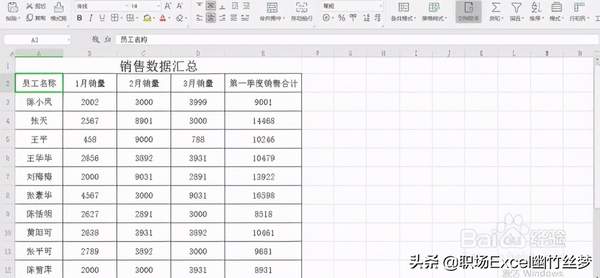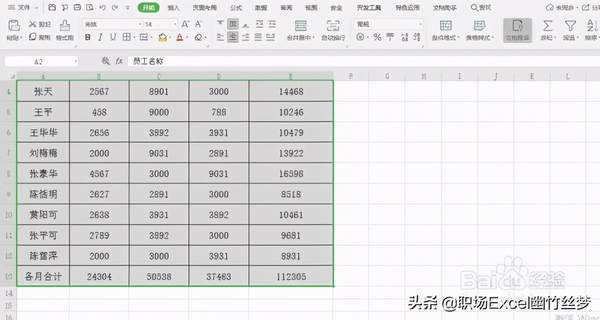怎样设置表格隔行填充颜色(wps表格如何隔行填充颜色)
在制作表格时,我们一般会给表格填充一些颜色美化表格,那么怎么快速给表格隔行填充颜色美化表格呢?
1、打开“销售数据汇总表”,如图所示,我们需要对该表格隔行填充蓝色,美化该表格。
2、点击鼠标左键选中“员工名称”该单元格,按住鼠标左键不放往右下拖动到“第一季度销售合计”列下的最后一个单元格“112305”,选中该表格所有单元格。如图所示:
3、单击开始右下边的”条件格式“右下实心三角,在下拉列表中单击选择第6项”新建规则(N)“,在出现的新建格式规则对话框下的”选择规则类型(S)“单击选中最后一项”使用公式确定要设置格式的单元格“,在"编辑规则说明(E)"项下”“只为满足一下条件的单元格设置格式格式(O)”下的文本框输入公式=MOD(ROW(A2),2)=0。
4、点击“预览”右边的格式,在出现的单元格格式对话框下的单元格底纹选择“蓝色”,然后单击确定,最后在返回的新建格式对话框单击确定,此时,我们可以发现表格已经隔行填充为蓝色列。如图所示:
赞 (0)